Cara Menjalankan Aplikasi Android di Laptop/ Komputer Tanpa Emulator
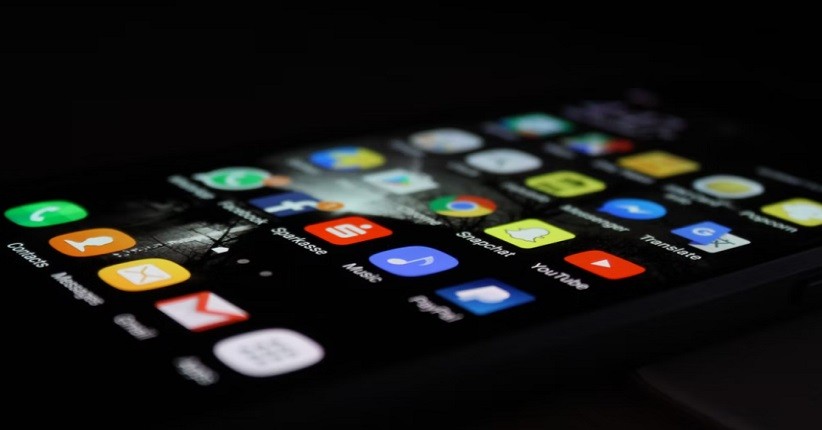
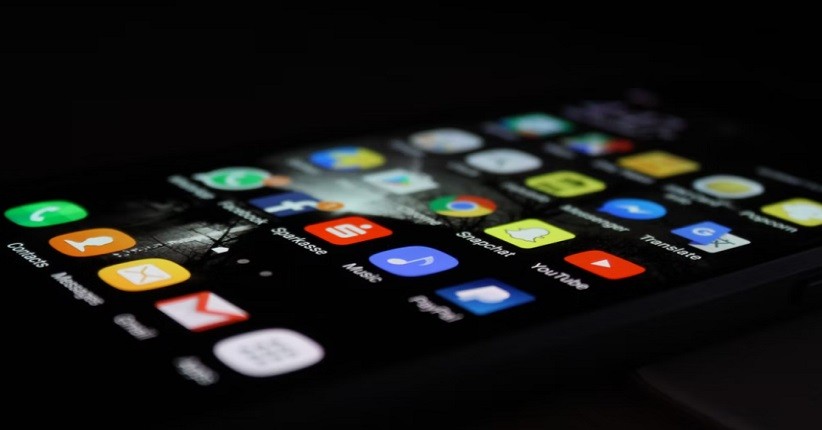
JAKARTA, iNews.id – Cara menjalankan aplikasi Android di laptop/ komputer tanpa emulator sebenarnya sangat mudah untuk dilakukan. Apalagi, sekarang Windows 11 sudah memberikan sinyal pengguna bisa menggunakan aplikasi Android di perangkat Windows.
Namun, bagi Anda masih menggunakan Windows 10 atau ke bawah bisa menggunakan emulator di komputer. Apa itu emulator? Emulator merupakan perangkat lunak pihak ketiga yang dapat menyimulasikan perangkat Android dengan laptop atau komputer.

Hanya saja, Emulator memiliki beberapa kelemahan, diantaranya adalah ukurannya yang besar sehingga membutuhkan spesifikasi komputer yang tinggi. Padahal bagi sebagian orang, menjalankan aplikasi Android di laptop atau komputer akan mempermudah pekerjaan lainnya karena semua data dan notifkasi di dua perangkat tersebut dapat terintegrasi dalam satu perangkat.
1. Menggunakan Ekstensi Chrome

- Buka aplikasi Google Chrome di laptop atau komputermu.
- Download Ekstensi Chrome (tautan: https://chrome.google.com/webstore/detail/apkonline-apk-manager-for/lnhnebkkgjmlgomfkkmkoaefbknopmja).

- Klik Add to Chrome yang ada di jendela instalasi Android Online Simulator.
- Klik Add Extension pada pop up yang tampil.
- Jika Ekstensi Chrome telah terpasang, install aplikasi Android yang diinginkan di laptop atau komputer.
- Perangkat Android telah bisa digunakan di laptop atau komputermu.
2. Menggunakan Phoenix OS
Sebelum menggunakan Phoenix OS, pastikan bahwa laptop atau komputermu memiliki spsifikasi sebagai berikut.
- Kecepatan 2.0 GHz.
- Processor x86.
- Penyimpanan 8 GB.
- RAM 2 GB.
Jika telah memenuhi spesifikasi minimal tersebut, install Phoenix OS dengan cara berikut.
- Download Phoenix OS untuk Windows.
- Letakkan Phoenix OS pada drive yang telah ditentukan.
- Buka Phoenix OS yang telah di-download.
- Lakukan instalasi Phoenix OS pada laptop atau komputermu.
- Pilih ukuran memori yang akan digunakan (minimal 2 GB).
- Proses instalasi selesai.
- Buka Phoenix OS lalu pilih Reboot Now.
- Install aplikasi Android yang diinginkan di laptop atau komputer.
- Perangkat Android telah bisa digunakan di laptop atau komputermu.
Jika cara menjalankan aplikasi Android di laptop / komputer tanpa emulator tersebut terasa sulit untuk diterapkan, lakukan upgrade OS perangkatmu ke Windows 11 agar dapat menikmati aplikasi ‘Your Phone’ yang berfungsi untuk menghubungkan perangkat Android ke komputer.
Editor: Dini Listiyani